【Photoshop】文字の選択範囲を作る方法【新人デザイナー向け】
Creative21
NexOut
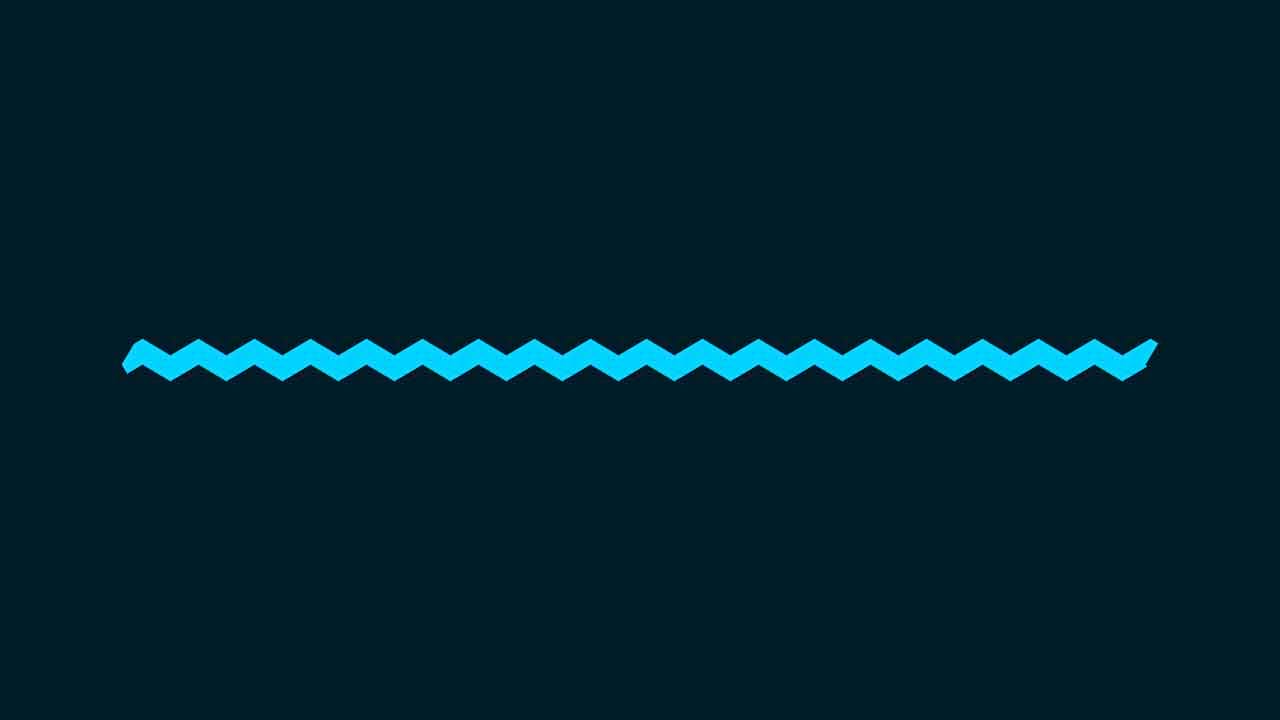
Photoshopでギザギザな線を作りたい。
どうやってギザギザな線を作ったらいいのか分からない。
こういった疑問に答えるよ!

やぁ!みんな!元気?
デザイナーの@岸岡直哉です。
Youtube
目次
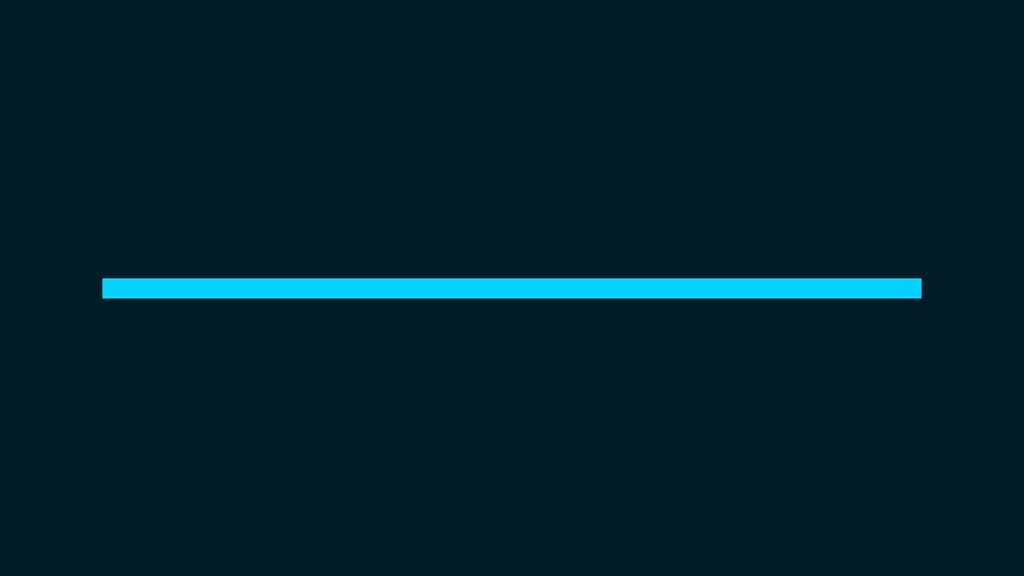
ここではこんな感じの線をギザギザにしていくよ!
線は用意しておいてね!

レイヤーはこんな感じ。
線の作り方が分からない人は下の記事を参考にしてみてね!
線をギザギザにする流れはこんな感じ。
順番に見て行こう!
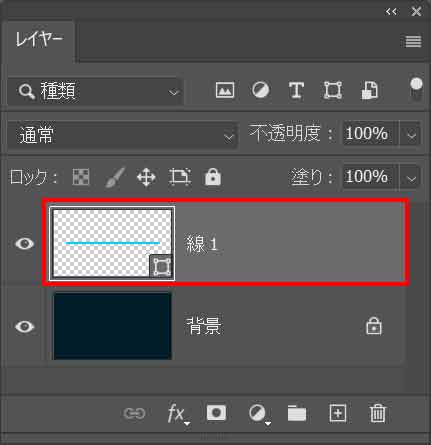
レイヤーから線のレイヤーを選択!
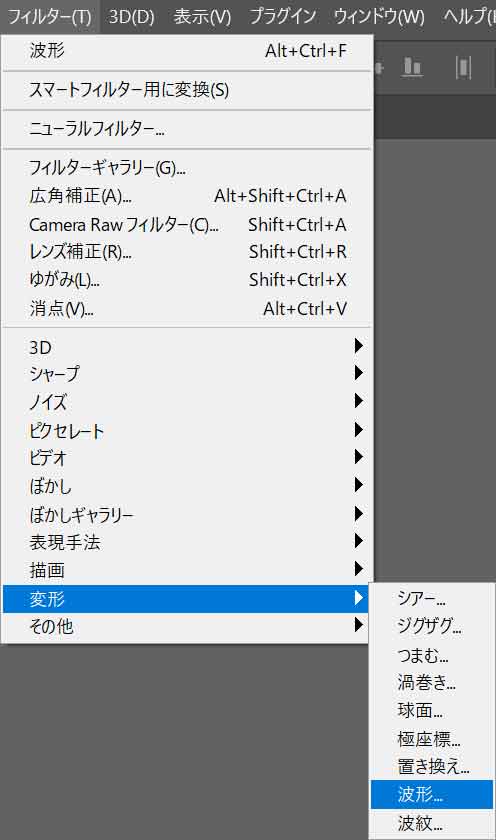
メニューバーの「フィルター」→「変形」→「波形」を選択!

「スマートオブジェクトに変換」を選択!
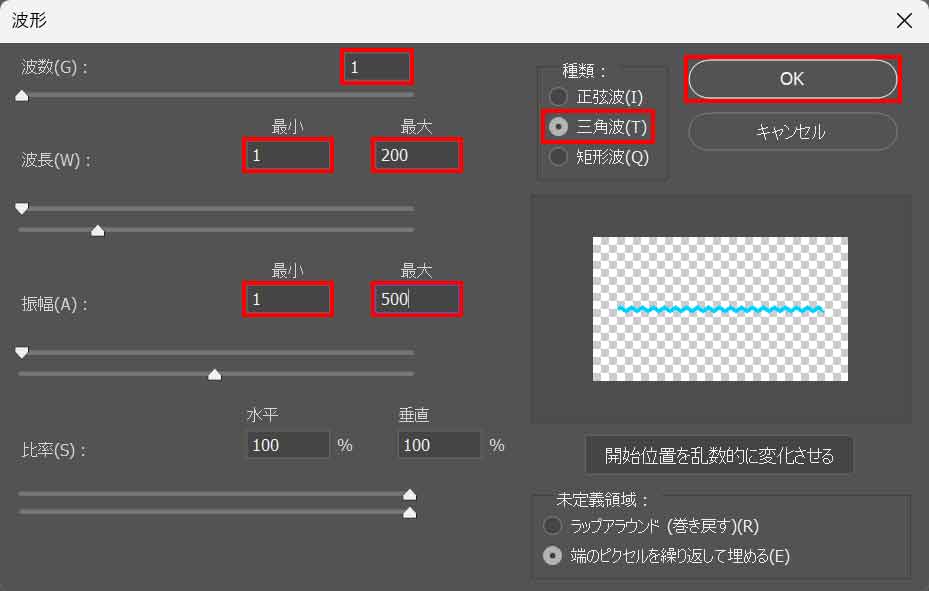
ここでは、波数=「1」波長=最小「1」最大「200」、振幅=最小「1」最大「500」、三角波を選択してOK!
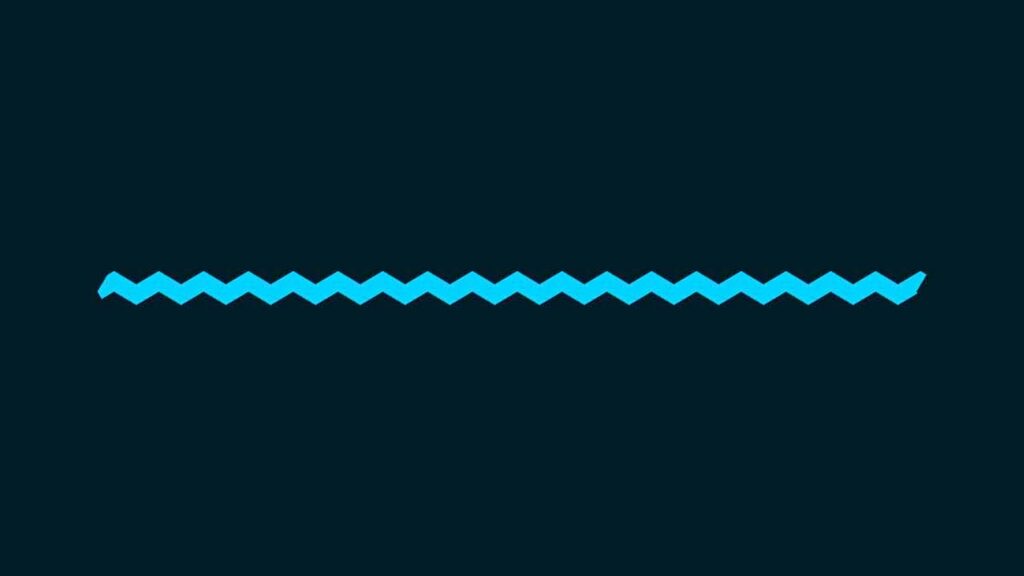
これでギザギザな線を作ることができたね!

無料LINE登録で『知らないと損するPhotoshopショートカット表』プレゼント!
※本キャンペーンは予告なく変更または終了する場合がございます